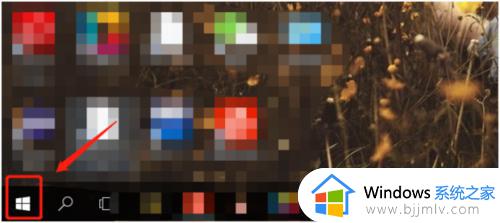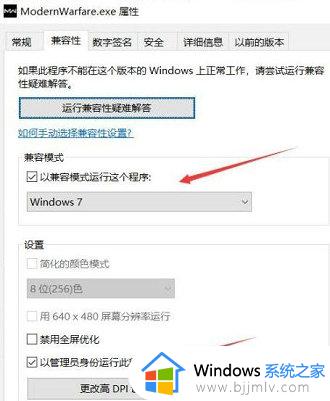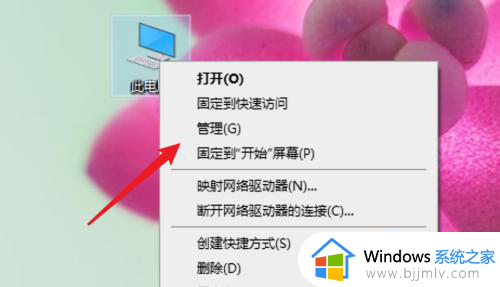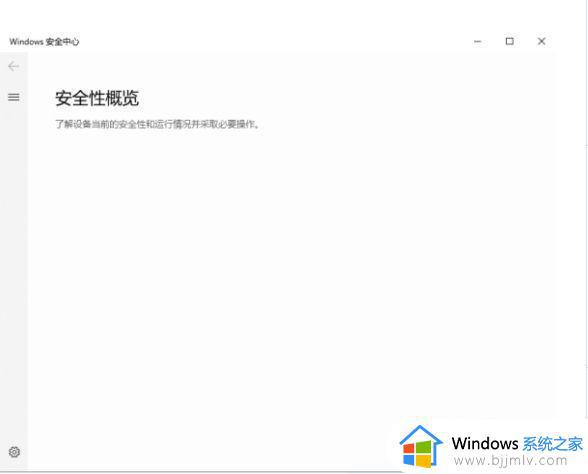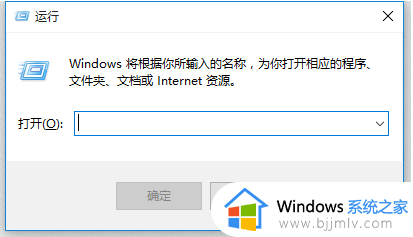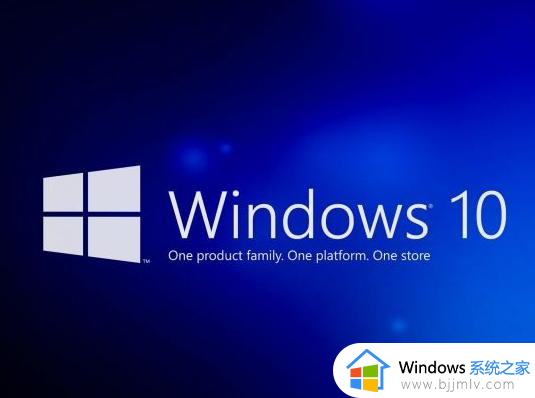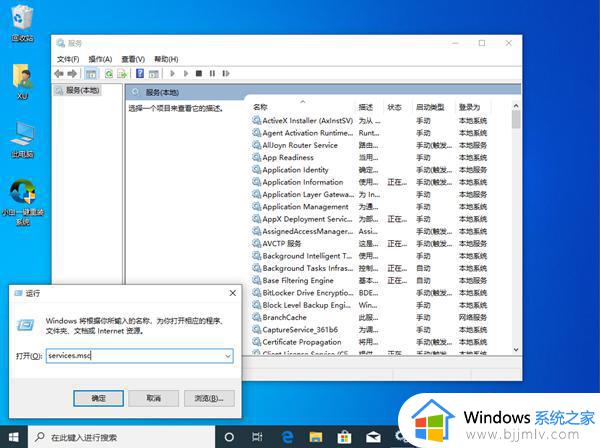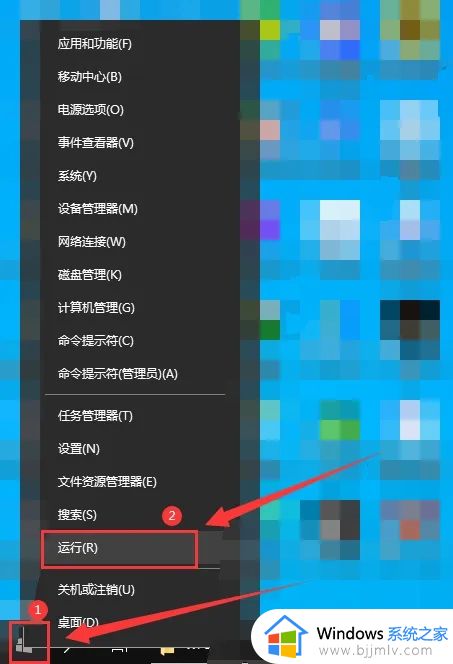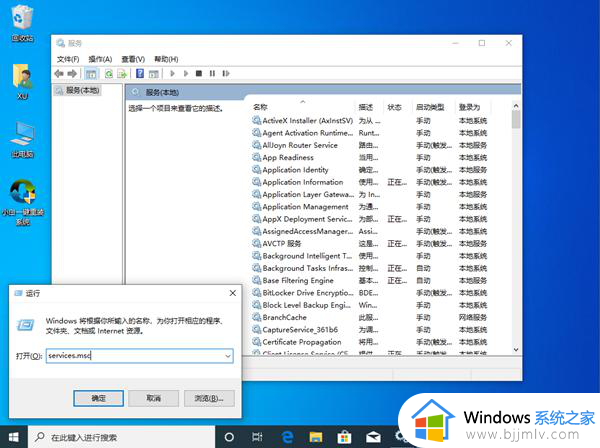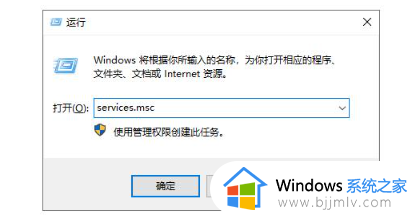win10安全中心打不开怎么办 win10系统安全中心打不开处理方法
更新时间:2024-02-19 10:14:10作者:run
安全中心是win10系统中的重要组成部分,它可以帮助用户监控系统安全状态并及时发现并解决安全问题,有时候我们可能会遇到安全中心无法打开的问题,这给我们的系统安全带来了一定的隐患。那么win10安全中心打不开怎么办呢?接下来就让我们一起来了解一下win10系统安全中心打不开处理方法。
win10安全中心无法启动怎么办:
1、在桌面使用组合快捷键“win+r”打开运行窗口,输入“services.msc”后,点击“确定”。
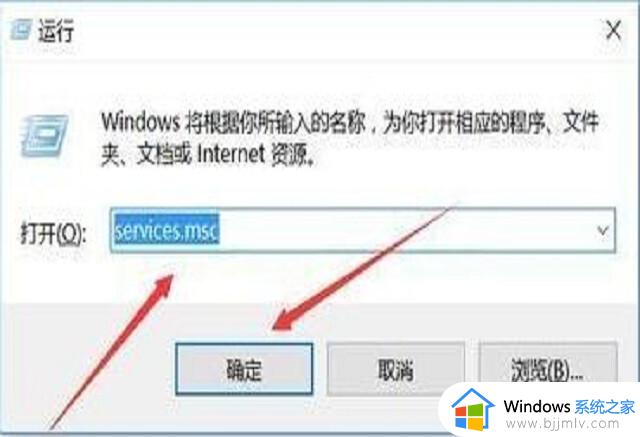
2、进入“任务管理器”后,在选项卡一栏点击“服务”,接着点击窗口下方的“打开服务”。
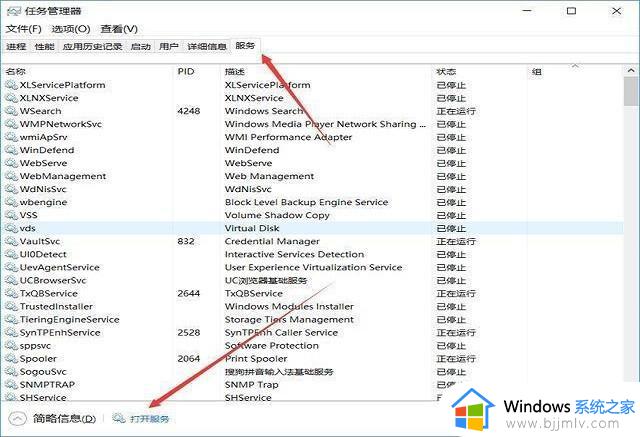
3、进入“服务设置窗口后,找到列表中的“Security Center”并右键点击“启动”。
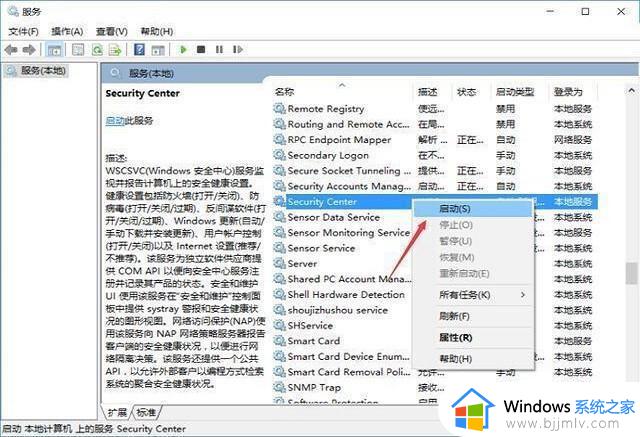
4、Security Center服务启动后,在此服务上右击鼠标,选择属性,在“Security Center的属性”窗口中将启动类型设置为“自动”,最后点击“确定”。
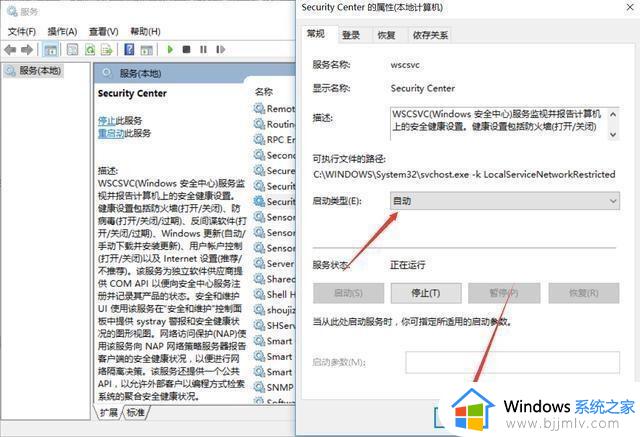
以上就是win10系统安全中心打不开处理方法的全部内容,碰到同样情况的朋友们赶紧参照小编的方法来处理吧,希望能够对大家有所帮助。